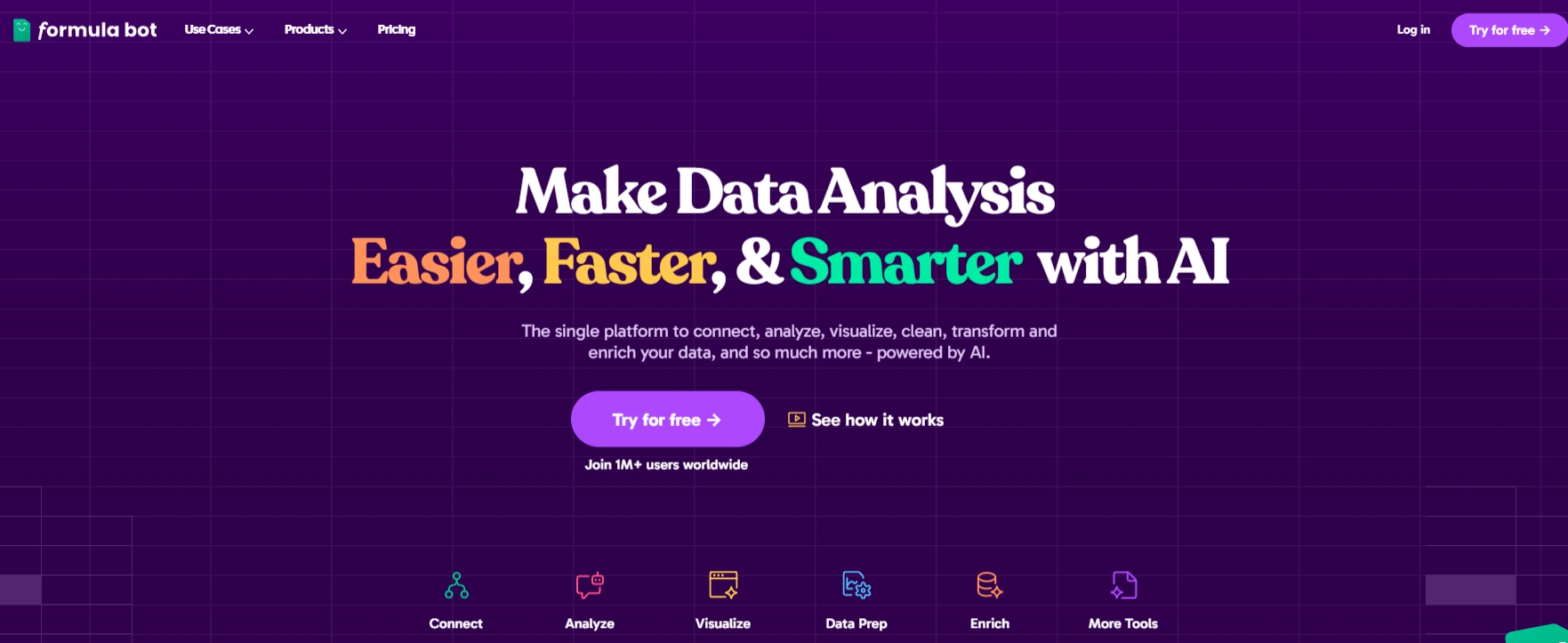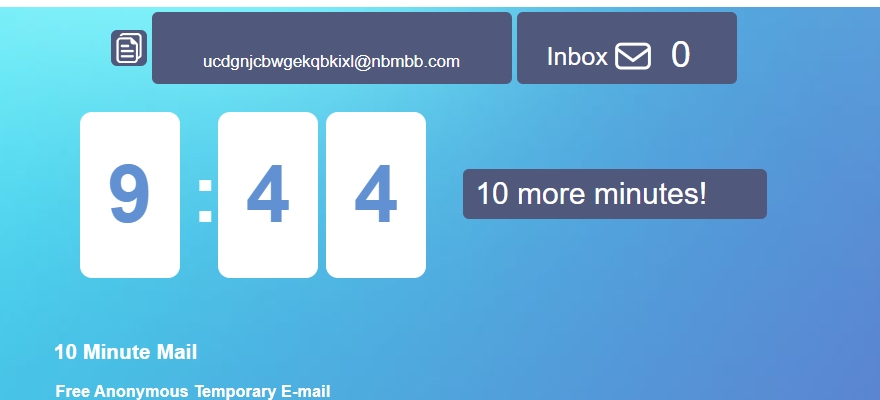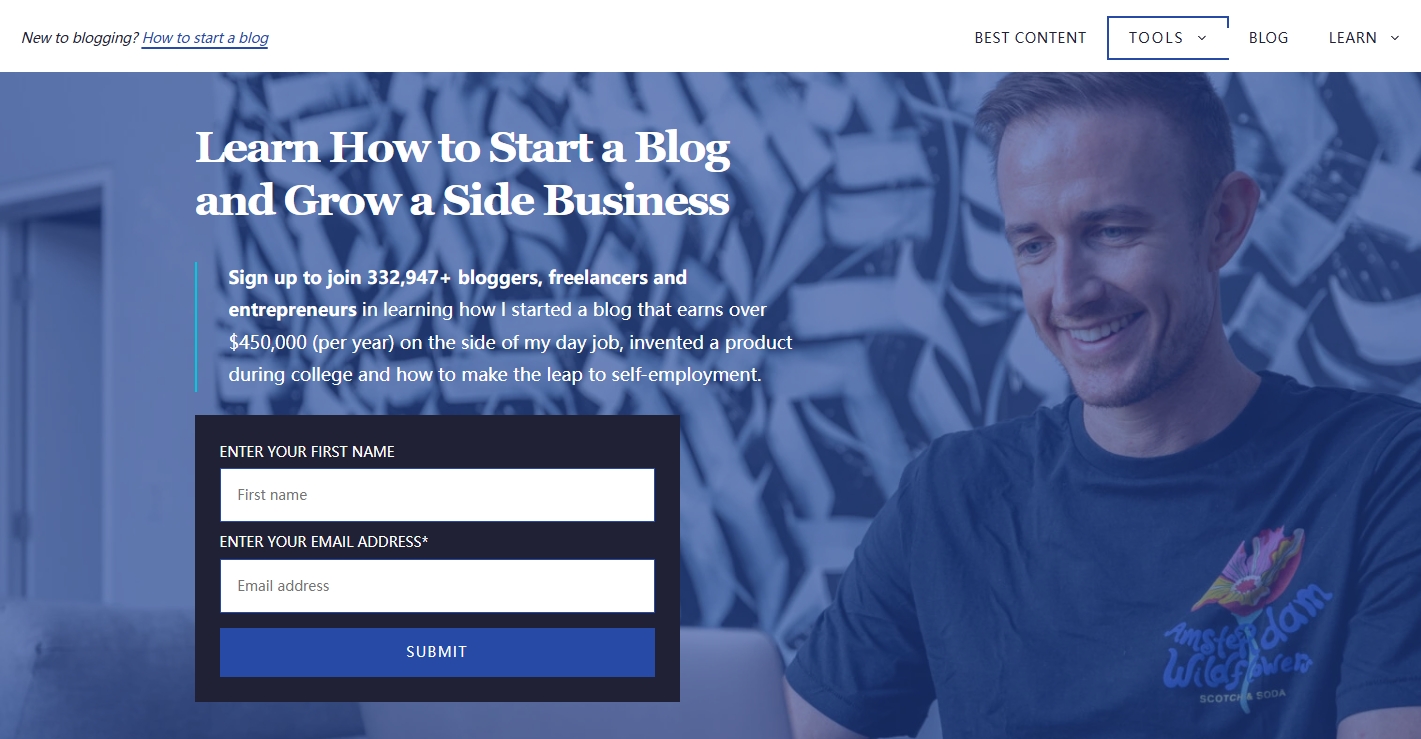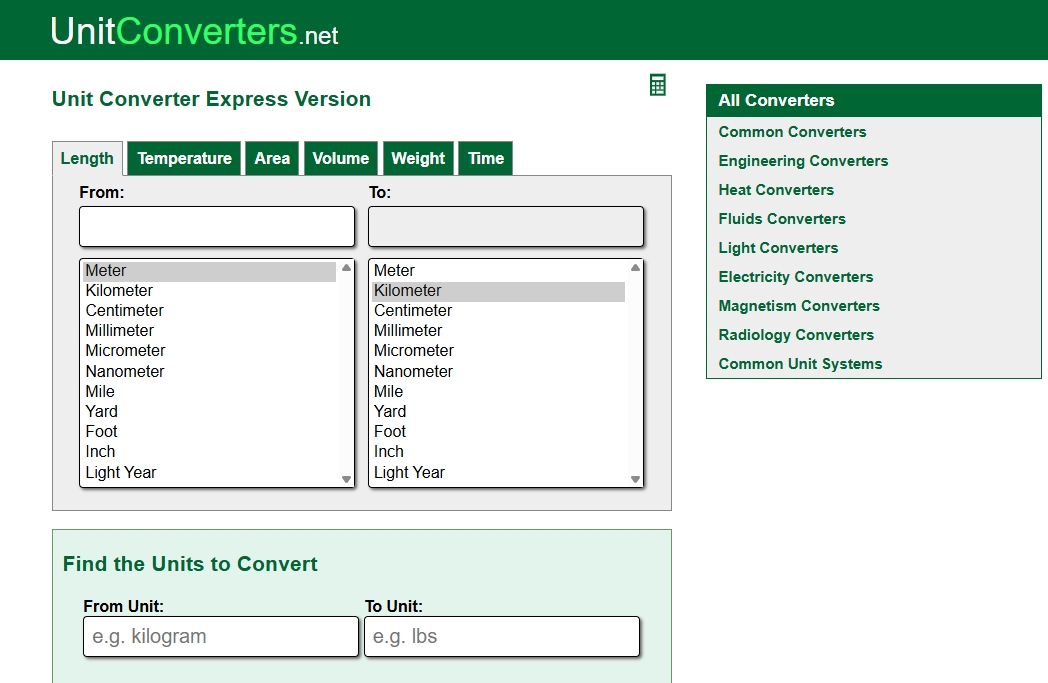【AI创富秘籍】治愈系下雪视频是怎么制作的,这里干货满满

你有没有发现,不管是小红书上还是YouTube上,一些治愈系下雪视频很火,动辄播放十几万。这样的治愈系下雪视频是如何制作的呢?在笔者深入分析后,发现制作超级简单,全程使用AI生成,不需要花费一分钱。利用AI创作,可以轻松打造治愈系视频。现在是AI时代,利用AI创富是时代的趋势,本文是一篇秘籍性的文章,有很多干货。请仔细阅读,掌握了本文的秘籍,也可轻松打造火爆全文的治愈系下雪视频。
对标分析爆火视频
我们先来看一个YouTube上的频道:
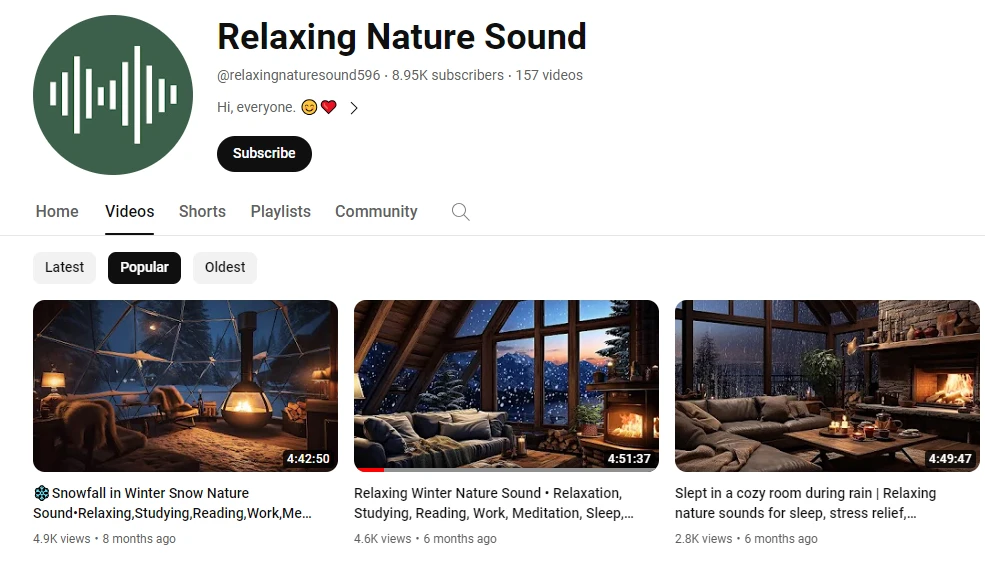
这个账号创建不到一年,订阅数达到8.95K,发布的单个治愈视频播放量破万。比如我们选择第二视频进行播放。然后利用截图工具截个画面:

我们接这个图的目的就是利用这个图来生成相关的图。
使用文心一言分析截图
如果你使用ChatGPT收费版也是可以分析这个图的。但是我们为了省钱,采用可以免费使用的文心一言。
打开文心一言,你会发现有个插件说图解画:
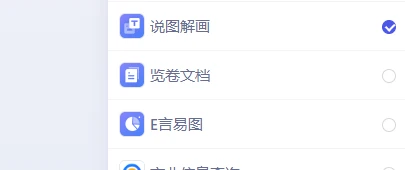
上传这张图片,通过AI生成图片说明:
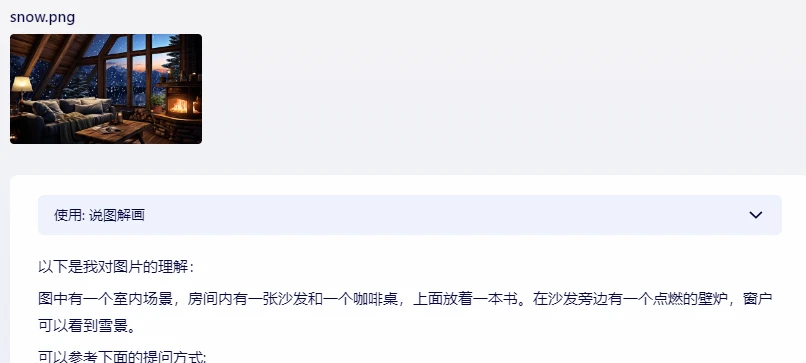
文心一言对图的解释:
图中有一个室内场景,房间内有一张沙发和一个咖啡桌,上面放着一本书。在沙发旁边有一个点燃的壁炉,窗户可以看到雪景。
这个解释就可以作为我们生成图片的提示词了。
使用firefly生成图片
AI生成图片工具midjourney比较好用,但是收费的。我们可以找到类似功能的AI免费生成图像工具。这样的工具很多,我们使用firefly。这是Adobe出品的可以免费使用的AI智能生成图像工具。为什么选择firefly呢?这个工具很灵活,可以自定义图像比例,生成的图像比较清晰,而且可以利用现有的图像作为参考模型,对中文的识别也好。
首先打开firefly,网址到搜索引擎中搜索。先进行一些设置:
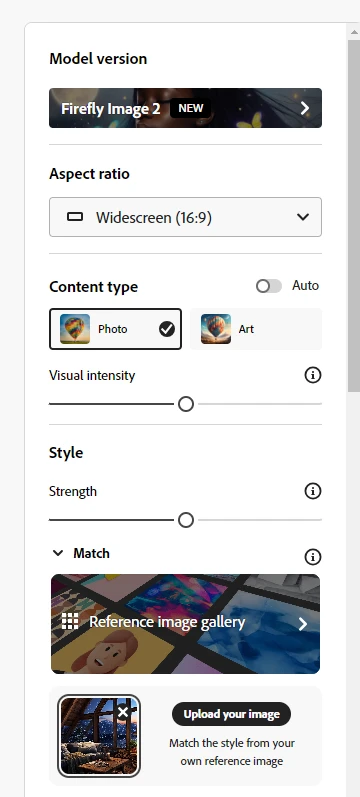
比例设置为16:9,因为我们是要做视频的,这个比例比较好。然后类型选择Photo,Match上传我们以前分析视频时的截图。
接下来输入提示语,我们直接把文心一言分析的图片说明放进去:

然后点生成,如果不满意,点Refresh,一次可以生成四张图片,挑选一个满意的下载。
提示:你也可以使用leonardo这个工具生成图像,但是我感觉这个工具免费版的限制比较多,生成的图像清晰度不够。
使用photopea编辑图片
在这里你可以使用PS进行编辑,我比较喜欢网络工具,所以我使用photopea,这是一个网络版的在线图像编辑工具,功能类似于PS。

你先把上传的图片栅格化处理,只需点击图层,右击菜单,选栅格化。因为不栅格化的话,不能删除选择的内容。
然后使用选择工具,选择要删除的地方,按DEL键即可。
如果有水印,选择填充,然后选内容识别。
这个智能识别内容,一键去水印。
编辑好后,点另存为PNG图片,一定要这个格式,因为这个格式可以保留透明。
其它的AI图像智能生成工具可比较使用:
- Playground AI 允许您将图稿用于商业用途 500张图片
- Leonardo.AI 运行并上传您自己的模型 150 tokens
- Nightcafe 操作多种算法和模型 5个免费积分
- Stable Diffusion 免费和开源 永久免费
- Craiyon 无需注册 永久免费
- Lexica 最适合初学者 100张图片
- Bing – AI image creator 生成无限图像 每天100 boosts
找相关素材
首先我们找一张雪天外景图片。不要到搜索引擎中找,因为你不知道哪张有没有版权。因为我们要找那种可以随便使用的图片。
这里有几个可以随便用的图片网站,这里推荐三个:
- unsplash
- pixabay
- pexels
其中最好两个可以找到免费视频。
我在pexels上找到了下雪天外景图片,然后搜索下雪绿屏视频,如pixbay上在搜索框中输入snow green screen:
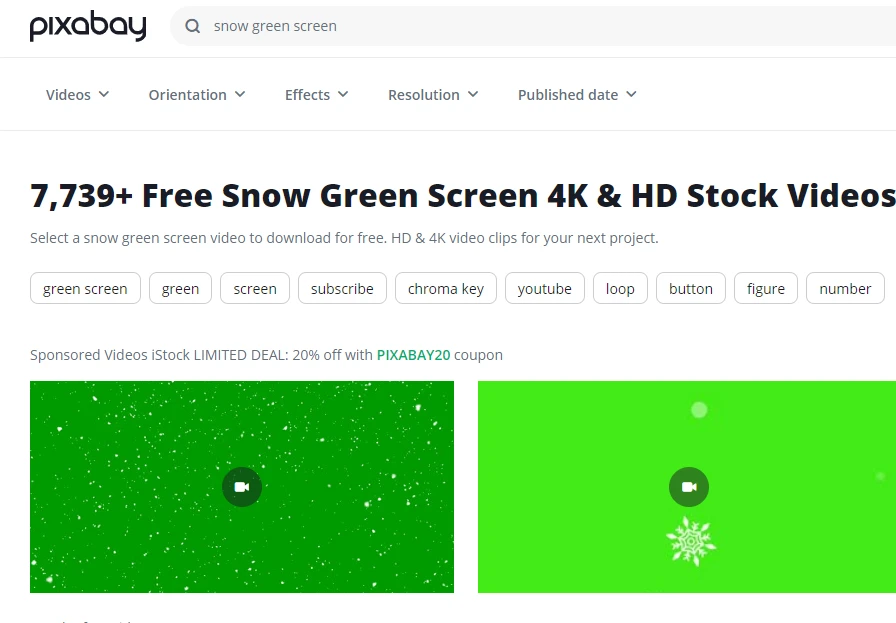
同样的找火的视频,输入fire green screen。你也可以在YouTube上搜索。如果在youtube上搜索,需要复制地址,在下面的类似工具进行解析下载:
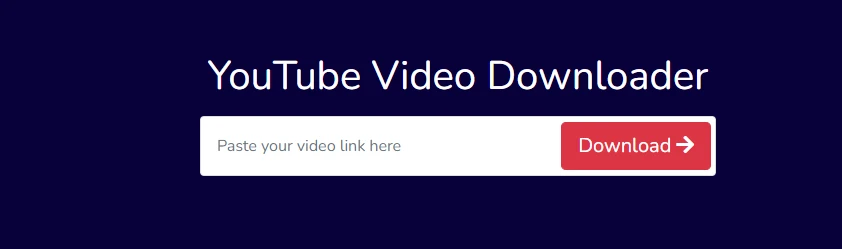
你可以搜索free YouTube video download,可以找到很多免费的解析工具。
接下来找声音。你可以在YouTube上的音频库里找,下载那个不需要表明出处的,也就是说免费的。

不需要表明出处的,可以点那个fliter进行筛选即可。
另外pixabay这个上面的也是可以免费使用的。
把这些素材保存到一个文件夹里面,方便后面编辑。
使用视频软件进行合成
我以前喜欢使用会声会影,但是现在发现剪映比较方便。所以这个也是推荐这个视频编辑工具。有网络版的,但是我发现网络版的比较满(可能是我网速慢的原因吧)。
首先打开软件,然后把素材全部导入:
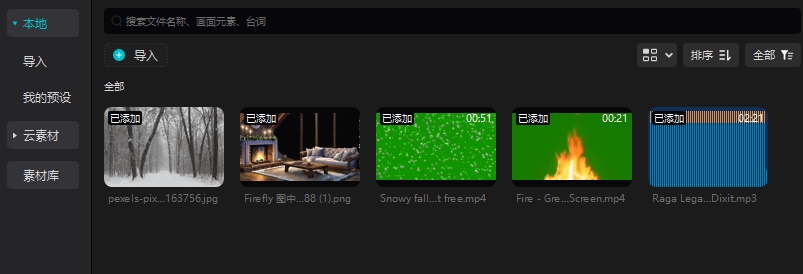
把素材依次放入轨道:
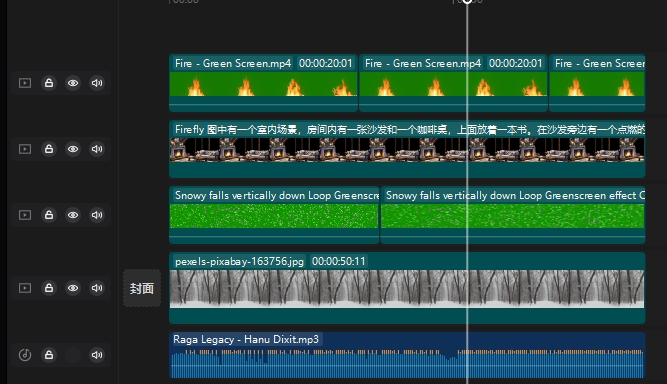
进行视频抠像:
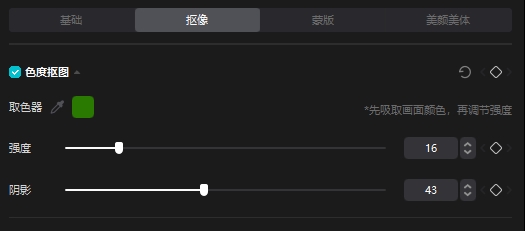
使用取色器在视频上点绿色,然后调整强度和阴影。
还需要在基础选项里调整参数如位置,大小(这个可以在视频上直接拉伸和移动)、旋转、模式和不透明度:
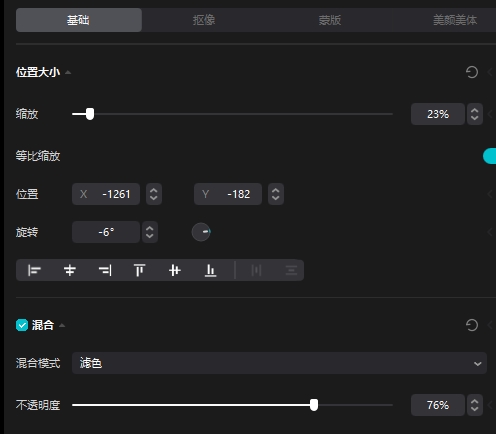
也许你会发现视频全部在图像上,这是往下拉,会看到层级:
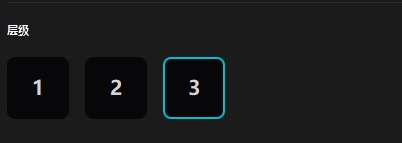
切换一下层级即可。
最好观看视频效果,如果没问题,导出即可。
到此整个治愈系下雪视频就制作完成。
本教程从准备到完成总共花了5个小时,凌晨2点半到7点版完稿。
如果上面的工具找不到,给我留言或加微信,我会发给你。